iPhone ve iPad iniz nasıl yeniden başlatılır veya sıfırlanır
iPhone veya iPad iniz yanıt vermiyorsa ve güç düğmesini basılı tutarak uygulamaları kapatmaya zorlayamaz veya kapatamazsanız, cihazınızı yeniden başlatmanız gerekebilir.
iPhone unuzu Face ID veya daha yenisiyle nasıl yeniden başlatabilirsiniz
1. Cihazın sağ tarafındaki Açma / Kapama düğmesini basılı tutun.
2. Açma / Kapama düğmesini basılı tutarken, güç kapatma kaydırıcısı ekranda görünene kadar sol taraftaki ses düğmelerinden birine basın ve basılı tutun.
3. Cihazınızı kapatmak için kaydırıcıyı soldan sağa sürükleyin.
4. Cihazınızı tekrar açmak için, Apple logosunu görene kadar Açma / Kapama düğmesine tekrar basın.
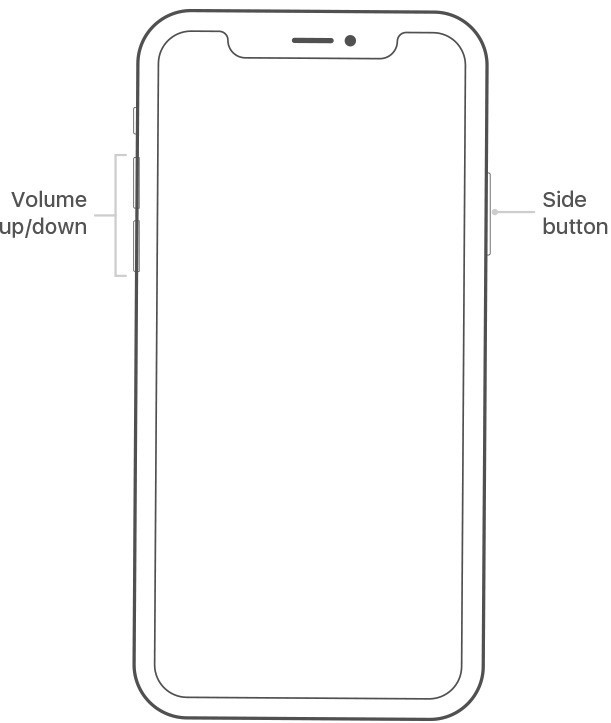
iPod touch dahil iPhone 8 veya daha önceki sürümleri nasıl yeniden başlatılır
1. Mobil aygıtınızdaki Üst (veya Yan) düğmesini, kapatma kaydırıcısı görünene kadar basılı tutun.
2. Cihazınızı kapatmak için kaydırıcıyı soldan sağa sürükleyin.
3. Cihazınızı tekrar açmak için, Apple logosunu görene kadar Üst (veya Yan) düğmesini tekrar basılı tutun.
iPad inizi Face ID ile nasıl yeniden başlatabilirsiniz?
1. Cihazdaki Üst düğmesini basılı tutun.
2. Üst düğmesini basılı tutarken, güç kapatma kaydırıcısı ekranda görünene kadar ses seviyesi düğmelerinden birini basılı tutun.
3. Cihazınızı kapatmak için kaydırıcıyı soldan sağa sürükleyin.
4. Cihazınızı tekrar açmak için, Apple logosunu görene kadar Üst düğmesini tekrar basılı tutun.
iPad inizi Home Tuşu ile nasıl yeniden başlatabilirsiniz?
1. Kapama kaydırıcısı ekranda görünene kadar cihazdaki Üst (veya Yan) düğmesini basılı tutun.
2. Cihazınızı kapatmak için kaydırıcıyı soldan sağa sürükleyin.
3. Cihazınızı tekrar açmak için, Apple logosunu görene kadar Üst (veya Yan) düğmesini tekrar basılı tutun.
Ayarlar uygulamasını kullanarak cihazınızı nasıl kapatabilirsiniz?
İOS 11 veya üstündeki tüm Apple mobil cihazlarda, aşağıdaki adımları kullanarak cihazınızı kapatabilirsiniz:
1. iPhone ekranınızdaki Ayarlar uygulamasına dokunun.
2. Genel i seçin.
3. Kapat seçeneğine dokunun.
iPhone yeniden başlatmaya zorlayın
Mobil cihazınız siyah veya donmuşsa ve yukarıdaki adımları kullanarak yeniden başlatamazsanız, cihazınızı yeniden başlatmaya zorlamanız gerekebilir. Bunu yapmak içeriğinizi veya verilerinizi silmez; bunun yerine, ekran siyah olduğunda veya düğmeler yanıt vermediğinde zorla yeniden başlatma özelliğini kullanırsınız.
iPhone 8 veya daha yenisini yeniden başlatmaya zorlama:
1. Sesi Aç düğmesine basıp hemen bırakın.
2. Ses Kısma düğmesine basın ve hemen bırakın.
3. Apple logosunu görene kadar Side düğmesini basılı tutun.
iPhone 7 ve iPod touch ı (7. nesil) yeniden başlatmaya zorlama
1. Hem Yan (veya Üst) hem de Sesi Azaltma düğmesini 10 saniye basılı tutun.
2. Çıkmadan önce Apple logosunu görene kadar bekleyin.
Face ID özellikli iPad modellerinde yeniden başlatmaya zorlama
1. Sesi Aç düğmesine basıp hemen bırakın.
2. Ses Kısma düğmesine basın ve hemen bırakın.
3. Apple logosunu görene kadar Üst düğmesini basılı tutun.
Ana sayfa düğmesi, iPhone 6s veya önceki sürümleri ve iPod touch (6. nesil) veya önceki sürümleriyle iPad modellerinde yeniden başlatmaya zorlama
1. Hem Yan (veya Üst) hem de Giriş düğmesini 10 saniye basılı tutun.
2. Çıkmadan önce Apple logosunu görene kadar bekleyin.